Conexión de dispositivos audio y MIDI
Para establecer la comunicación entre Logic Pro y los dispositivos externos de audio y MIDI, estos tienen que estar conectados al ordenador. En los apartados siguientes se comentan las posibilidades de expansión del Mac, el cableado de audio y MIDI y otros detalles que deberá tener en cuenta al conectar interfaces de audio y MIDI al sistema.
Expansión del equipo
En función del sistema Mac que posea, estarán disponibles todas o solo algunas de las siguientes posibilidades de expansión, que se pueden utilizar para interfaces de audio y MIDI:
FireWire (IEEE 1394)
USB
PCI Express
ExpressCard/34
Nota: Las velocidades de transferencia de datos indicadas en los apartados siguientes son máximos teóricos. En la práctica, la velocidad se ve reducida por el consumo de recursos del sistema. En general, los protocolos con máximos teóricos más altos generan datos más rápidamente que los protocolos más lentos.
FireWire (IEEE 1394)
FireWire es un estándar para uso profesional y personal que puede emplearse para dispositivos de audio y MIDI, además de para discos rígidos y otros periféricos. Este estándar combina una alta tasa de transferencia de datos, gran capacidad de almacenamiento y conexión plug-and-play. Actualmente, todos los ordenadores Mac ofrecen conectores FireWire y existen varias interfaces de audio y MIDI con FireWire.
FireWire 400, también llamado IEEE 1394a o i.LINK, es un estándar para uso profesional y personal que admite formatos como DV, DVCAM, DVCPRO, DVCPRO 50, DVCPRO HD y HDV. FireWire es un estándar económico y sencillo que le permite capturar y obtener vídeo digital de alta calidad mediante diversas cámaras de vídeo y pletinas; además, admite velocidades de transferencia de datos de hasta 400 Mbps. Los cables FireWire estándar pueden tener una longitud máxima de 4,5 metros.
Hay dos tipos de conectores FireWire: un conector de 4 patillas (como los que se encuentran en equipos de vídeo, como una cámara de vídeo o una pletina) y un conector de 6 patillas (utilizados en ordenadores). Sin embargo, los equipos de vídeo más recientes utilizan un conector de 6 patillas y algunas interfaces de vídeo, un conector de 4 patillas. Consulte la documentación de su equipo para obtener más información.
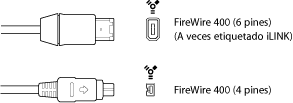
FireWire 800, también llamado IEEE 1394b, constituye la generación de FireWire posterior a IEEE 1394a, una versión con un mayor ancho de banda que admite velocidades de transferencia de datos de hasta 800 Mbps. FireWire 800 también admite distancias de cable de hasta 100 metros.
Además de los cables estándar FireWire 800 de 9 patillas a 9 patillas, también existen cables FireWire 400 de 9 patillas a 4 patillas y de 9 patillas a 6 patillas a FireWire 800 para conectar dispositivos antiguos a la interfaz FireWire 800.
Nota: FireWire 800 suele utilizarse para conectar discos rígidos y otros periféricos de datos al ordenador, pero no suele utilizarse para conectar dispositivos de vídeo.
USB (Universal Serial Bus)
USB es un estándar para uso personal destinado a los periféricos del equipo y otros dispositivos. USB 1.1 ofrece una velocidad de transferencia de datos mucho más baja que FireWire (11 Mbps). USB 2.0, en cambio, transfiere datos a 480 Mbps. Admite la conexión plug-and-play y ofrece la posibilidad de conectar varios dispositivos en secuencia (cadena de margarita). Algunos dispositivos USB obtienen alimentación a través del cable USB, mientras que otros requieren una fuente de alimentación aparte. Todos los ordenadores Mac actuales incluyen puertos USB 2.0.
Hay dos clases de conectores USB:
Conector A, utilizado normalmente para conectar un dispositivo a un concentrador USB.
Conector B, utilizado normalmente para conectar dispositivos entre sí y al ordenador.
Nota: Las interfaces de audio USB debería conectarse siempre al ordenador directamente, no mediante un concentrador o el monitor, teclado u otro periférico del ordenador.
PCI Express
Las interfaces PCIe (Peripheral Component Interconnect Express), a diferencia de las interfaces FireWire y USB, requieren la instalación de una tarjeta dedicada en el ordenador. PCIe proporciona un gran ancho de banda y altas velocidades de transferencia, de modo que puede grabar y reproducir gran cantidad de archivos con las frecuencias de muestreo y profundidades de bits más altas.
Cables de audio
Los siguientes tipos de cables de audio se suelen utilizar en equipos de audio, tanto profesionales como personales:
XLR
Audio de 1/4 pulgada (6,35 mm)
Miniconector de 1/8 pulgada (3,5 mm)
RCA (Phono)
S/PDIF
AES/EBU
TOSLINK óptico y ADAT Lightpipe
XLR
Los cables y conectores XLR se utilizan en micrófonos, monitores y otros aparatos de calidad profesional. Proporcionan una señal balanceada de gran calidad a un nivel de +4 dB.
Audio de 1/4 pulgada (6,35 mm)
Los conectores de 1/4 pulgada (6,35 mm) (también llamados conectores de teléfono) se utilizan en una amplia gama de equipos de sonidos profesionales y personales como, por ejemplo, instrumentos musicales, amplificadores, altavoces y dispositivos de efectos externos. Pueden ser balanceados y no balanceados. Algunos dispositivos requieren conectores TRS (Tip-Ring-Sleeve). Estos conectores de tres contactos se utilizan para señales mono balanceadas y señales estéreo no balanceadas.
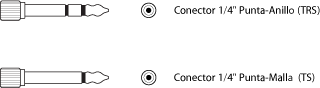
Miniconector de 1/8 pulgada (3,5 mm)
Los miniconectores se utilizan para la entrada y salida de audio en el equipo y en algunos dispositivos electrónicos de uso personal, principalmente portátiles.
RCA (Phono)
Los conectores RCA se utilizan en equipos de audio de uso personal, como equipos estéreo domésticos y cámaras de vídeo.
S/PDIF
El formato Sony/Philips Digital Interface es una variación para uso doméstico del protocolo de audio digital AES/EBU. Los datos de audio S/PDIF se pueden transmitir de diversas maneras, por ejemplo:
Mediante cables coaxiales con un conector RCA
Mediante TOSLINK óptico
Los conectores para señales S/PDIF están presentes en la mayoría de los equipos digitales domésticos, como en grabadoras DAT (cinta de audio digital), reproductores de CD, reproductores de DVD, equipos MiniDisc y otras interfaces de audio.
AES/EBU
El estándar AES/EBU (Audio Engineering Society/European Broadcasting Union) para la transferencia de audio digital utiliza conectores XLR en entornos de estudios profesionales. El protocolo de datos es idéntico a S/PDIF.
TOSLINK óptico y ADAT Lightpipe
TOSLINK es un conector para señales digitales ópticas y se utiliza en varios formatos de señales digitales, aunque la mayoría de los dispositivos solo son compatibles con uno de estos formatos:
S/PDIF (estéreo digital)
AC-3 y DTS (surround de canal 5.1)
ADAT Lightpipe (señal digital de 8 canales)
ADAT Lightpipe es un formato de audio digital de ocho canales desarrollado por Alesis, que utiliza conectores TOSLINK óptico. Los ocho canales se admiten a frecuencias de muestreo de 44.1 y 48 kHz con 24 bits por muestra.
Conexión de la interfaz de audio
Logic Pro admite el uso de interfaces de audio plug-and-play, lo que permite conectar y activar una interfaz de audio nueva con Logic Pro en funcionamiento. Al conectar un nuevo dispositivo, aparecerá un mensaje para seleccionar y confirmar la interfaz de audio y el driver que desea utilizar.
Todas las interfaces de audio digital son susceptibles de sufrir latencia, un retardo perceptible entre el momento en que se produce la señal de audio y el momento en que se oye. Deberá conectar siempre su interfaz de audio directamente al equipo, nunca a través de un concentrador o de otro dispositivo. Si hace esto último se puede ocasionar una latencia intolerable, especialmente con los lentos dispositivos USB 1.1.
Cableado MIDI
MIDI es la abreviación de Musical Instrument Digital Interface (Interfaz Digital de Instrumento Musical), un estándar universal de conexión de 5 patillas y un lenguaje informático que permite la comunicación entre dispositivos MIDI.
Conexión del teclado y módulos MIDI
Si va a utilizar un simple teclado maestro MIDI sin utilidades internas de generación de tonos, solo tendrá que conectar el puerto MIDI Out del teclado a un puerto MIDI In de su interfaz MIDI mediante un cable MIDI.
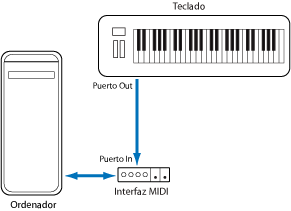
Si el teclado genera sus propios sonidos, deberá conectar también el puerto MIDI Out de la interfaz MIDI con el puerto MIDI In del teclado. Si su interfaz MIDI tiene varias salidas MIDI, conecte a ellas los demás generadores de tonos u otros dispositivos MIDI, como superficies de control que requieran comunicación MIDI bidireccional.
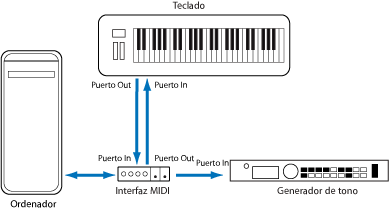
Si la interfaz MIDI conectada a su equipo sólo dispone de una salida MIDI, tendrá que conectar el puerto MIDI In del segundo generador de tonos al puerto MIDI Thru del teclado. Se puede conectar un tercer dispositivo al puerto MIDI Thru de la segunda unidad, y así sucesivamente.
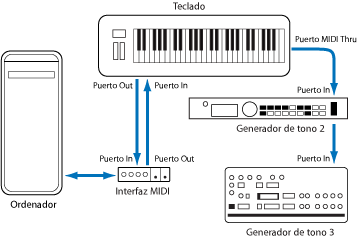
El puerto MIDI Thru reproduce las señales que entran al puerto MIDI In del dispositivo. Resulta preferible conectar un dispositivo directamente al puerto MIDI Out del equipo, en lugar de encadenar demasiadas unidades una tras otra. Al hacer esto último se pueden ocasionar problemas de sincronización en la cadena cuando se envían muchos comandos MIDI con rapidez. Esto es debido a los ligeros retardos producidos por cada transacción de MIDI In a MIDI Out. Por lo tanto, para estudios con varios generadores de tonos y controladores MIDI se recomienda una interfaz MIDI con varias entradas y salidas.
Uso de dispositivos MIDI de varios canales
La mayor parte de los generadores de tonos MIDI actuales puede recibir simultáneamente datos MIDI por varios canales MIDI (dispositivos MIDI multitímbricos). Se puede asignar un tono o sonido ( como piano, cuerdas, bajo, etc.) a cada canal MIDI.
Para sacar el máximo partido a las posibilidades de los dispositivos multitímbricos conectados, deberá utilizar un puerto MIDI Out (desde la interfaz MIDI de su ordenador a los puertos MIDI In) para cada dispositivo. Para clarificar, imagine un caso en el que:
Hay cuatro generadores de tonos MIDI con capacidad para recibir datos en varios canales.
Todos los dispositivos pueden recibir por los 16 canales MIDI.
El equipo solo tiene un puerto MIDI Out, de forma que todos los dispositivos se conectan en cadena mediante conexiones de MIDI Thru a MIDI In.
Logic Pro puede canalizar datos MIDI (direccionándolos a los canales MIDI del 1 al 16) y enviar estos datos canalizados a puertos MIDI Out específicos. Por desgracia, en el ejemplo descrito sólo hay un puerto MIDI Out disponible.
Por lo tanto, todos los datos enviados por el canal MIDI 1 se enviarán a los cuatro generadores de tonos MIDI conectados en cadena. Cada generador de tonos MIDI reproducirá los datos entrantes con el sonido asignado al canal 1, que podría ser:
gaitas en el módulo 1,
una batería en el módulo 2,
un efecto de helicóptero en el módulo 3, etc.
Aunque quedaría llamativo, difícilmente resultaría musical, a no ser que sus gustos se inclinen hacia la vanguardia. Lo mismo ocurriría con los otros 15 canales MIDI.
Como se puede apreciar en el ejemplo, el MIDI se puede separar en 16 canales diferentes, pero no puede viajar por separado entre dispositivos, a no ser que se utilice una interfaz MIDI con varias salidas.
Imaginemos el caso anterior, pero sustituyendo la interfaz MIDI de una sola salida por una interfaz MIDI con cuatro salidas, conectada a través de los puertos MIDI Out A, B, C y D a los respectivos puertos MIDI In de cada dispositivo. Como no hay conexiones MIDI Thru, Logic Pro puede asignar y enviar:
una grabación o actuación en el canal MIDI 1 al puerto A/módulo 1,
una grabación o actuación diferente, también en el canal MIDI 1, al puerto B/módulo 2,
otra grabación o actuación más en el canal MIDI 1 al puerto C/módulo 3, etc.
En la práctica, tener una interfaz MIDI con varias salidas es parecido a tener más canales MIDI. En este caso, sería como tener 64 canales MIDI independientes, 16 por cada puerto (A, B, C y D).
Esto posibilita no sólo la reproducción simultánea de hasta 64 sonidos diferentes a través de sus generadores de tonos, sino también un completo control MIDI de cada canal en cada dispositivo. Lo cual se vuelve muy importante cuando se trata de arreglar y orquestar un número tan grande de instrumentos.
Si su equipo cuenta con varias entradas MIDI, puede conectar a ellas la salida MIDI de otros expansores y controladores MIDI.
Uso de teclados MIDI USB
Si va a utilizar un teclado MIDI equipado con un conector USB no necesitará una interfaz MIDI aparte, pues ya la tiene integrada el teclado. Simplemente asegúrese de instalar el driver (si fuera necesario), y conecte el teclado a su equipo con un cable USB. Mac OS X reconoce automáticamente algunos de los teclados USB actuales.
Cómo separar un teclado MIDI de su generador de sonidos
Si su teclado MIDI tiene una fuente de sonido interna, es importante impedir que el teclado genere sonido directamente desde sus teclas.
Si, por ejemplo, adquiere un teclado nuevo para utilizarlo sin secuenciador, conectándolo directamente al amplificador, el teclado debería producir sonidos cuando pulse las teclas. Es decir, las teclas se conectan directamente al generador de sonido.
Sin embargo, esto no es deseable cuando se utiliza el teclado MIDI con Logic Pro. En este caso, el teclado se utiliza como dispositivo de entrada al ordenador y Logic Pro envía la información de la interpretación entrante de vuelta al generador de sonidos del teclado (o a un instrumento de software interno u otro módulo de sonido conectado, si lo desea).
Si no se corta la conexión directa entre el teclado y su generador de tonos, se producirá una duplicación de cada nota: una enviada directamente por el teclado a su generador de tonos y otra que Logic Pro envía de vuelta al generador de tonos.
Lo cual, además de causar un sonido de “acople”, reduce a la mitad la polifonía del generador de tonos del teclado. En los casos en que desee controlar o grabar otro módulo de sonido o instrumento de software, escuchará tanto el sonido del teclado (producido por la conexión directa del teclado al generador de tonos) como el sonido del instrumento de software o MIDI. Por esta razón hay que separar el teclado de su propio generador de sonido interno.
Esta función se conoce como Local Off y se activa directamente en el teclado. No tema perder la posibilidad de usar el generador de tonos de su teclado. Logic Pro podrá comunicarse con el generador de tonos del teclado de la misma manera que lo hace con cualquier otro módulo de sonido o instrumento de software sin teclado.
Nota: Si no encuentra la función “Local Off” en el menú MIDI de su teclado, consulte en su manual la información acerca del uso con secuenciadores. Algunos teclados le permiten seleccionar entre Local, MIDI o Ambos para cada una de sus “partes” (canales o sonidos MIDI individuales en los dispositivos MIDI multitímbricos). Si este es el caso de su teclado, “MIDI” equivale a “Local Off”.